
O iCloud foi vítima de alguns hacks e ataques na memória recente, incluindo o enorme vazamento de fotos de celebridades em 2014 Apple investiga celebridades nus, o YouTube introduz Tip Jar e muito mais ... [Tech News Digest] Apple investiga celebridades nus, YouTube Introduz Tip Jar, e mais ... [Tech News Digest] Além disso, ansioso para a Slowdown da Internet, o Windows XP fica 1% mais perto da morte, joga Star Citizen gratuitamente, o novo navegador da Web Raspberry Pi, e os wearables nós estreitamente evitado. Consulte Mais informação . A Apple fez o melhor possível para tornar o serviço o mais seguro possível, oferecendo vários desafios e níveis de criptografia para os invasores, e é realmente bastante seguro.
Mas isso não significa que você não deva tomar medidas para garantir que ninguém tenha acesso às informações do iCloud. Mesmo que você não mantenha arquivos importantes lá, seu iCloud Keychain deve usar o iCloud Keychain para sincronizar senhas no Mac e iOS? Você deve usar o iCloud Keychain para sincronizar senhas no Mac e iOS? Se você usa principalmente produtos da Apple, por que não usar o gerenciador de senhas da empresa completamente de graça? Leia mais pode conter senhas valiosas que alguém poderia usar de forma inadequada se conseguisse segurá-las.
Veja o que você precisa fazer para garantir que sua conta do iCloud seja a mais segura possível.
1. Use uma senha melhor
Você provavelmente já está cansado de ouvir isso, mas uma senha forte é sua melhor defesa contra personagens nefastos que acessam suas contas. Se você usa os nomes de seus filhos, seu aniversário ou "senha" para proteger suas contas, você precisa alterar suas senhas agora.
Temos uma seleção quase infinita de recursos que você pode usar: dicas para criar uma senha inquebrável 6 Dicas para criar uma senha inquebrável que você pode lembrar 6 Dicas para criar uma senha inquebrável que você pode lembrar Se suas senhas não são únicas e inquebráveis, você Também pode abrir a porta da frente e convidar os ladrões para o almoço. Leia mais, como criar senhas fortes que combinem com sua personalidade Como gerar senhas fortes que combinem com sua personalidade Como gerar senhas fortes que correspondam à sua personalidade Sem uma senha forte, você pode rapidamente se encontrar na extremidade receptora de um crime cibernético . Uma maneira de criar uma senha memorável seria combiná-la com sua personalidade. Leia mais, e uma explicação de como usar o desafio de segurança do LastPass Dominar suas senhas para sempre com o desafio de segurança Lastpass 'Desafie sua senha para sempre com a Lastpass' Desafiamos tanto tempo online, com tantas contas, que lembrar senhas pode ser muito duro. Preocupado com os riscos? Descubra como usar o LastPass 'Security Challenge para melhorar sua higiene de segurança. Leia mais para dominar suas senhas. Use essas dicas e um bom gerenciador de senhas Como os gerentes de senhas mantêm suas senhas seguras Como os gerentes de senhas mantêm suas senhas seguras As senhas difíceis de serem quebradas também são difíceis de lembrar. Quer estar seguro? Você precisa de um gerenciador de senhas. Veja como eles funcionam e como eles mantêm você seguro. Leia mais para se certificar de que sua senha do iCloud não é uma responsabilidade.
Apenas faça isso.
2. Ativar autenticação de dois fatores
Mais serviços permitem autenticação de dois fatores Bloqueie esses serviços agora com autenticação de dois fatores Bloqueie esses serviços agora com autenticação de dois fatores A autenticação de dois fatores é a maneira inteligente de proteger suas contas online. Vamos dar uma olhada em alguns dos serviços que você pode bloquear com melhor segurança. Leia mais (2FA) o tempo todo e o iCloud também oferece essa opção. A Apple usa seu próprio método 2FA em vez de um mais popular como o Google Authenticator ou o Authy, e você precisará ter um telefone no qual possa receber mensagens de texto ou outro dispositivo da Apple para ativá-lo.
Depois de ativar o 2FA, você só poderá acessar sua conta do iCloud em dispositivos confiáveis e, ao tentar entrar em um dispositivo pela primeira vez, precisará inserir um código exibido em outro seus dispositivos confiáveis. Mesmo que alguém saiba sua senha, ela não poderá fazer login, a menos que também tenha outro dos seus dispositivos.
Para começar, abra Configurações> iCloud no seu iPhone ou iPad e toque na sua ID Apple na parte superior da tela. Toque em Senha e Segurança e, em seguida, pressione Ativar a Autenticação de Dois Fatores .
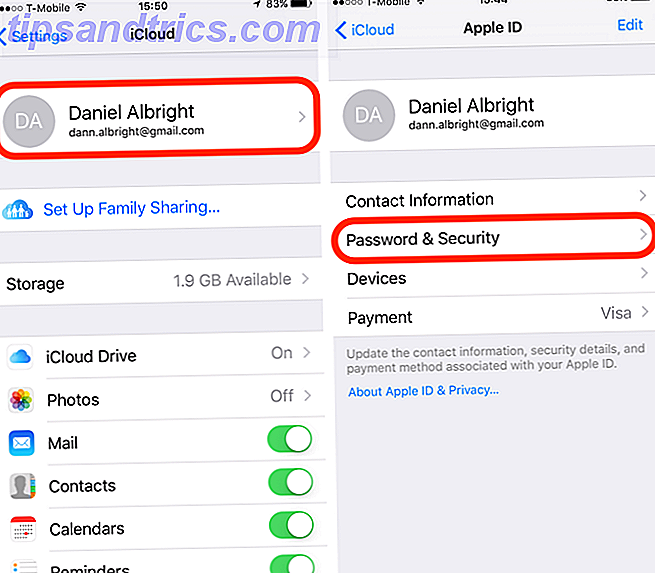
Você também pode ativá-lo em seu computador acessando Preferências do Sistema> iCloud> Detalhes da Conta> Segurança . Clique em Ativar a autenticação de dois fatores e siga as instruções.
3. Alterar seu código de segurança do iCloud
Cada chaveiro do usuário do iCloud é duplamente criptografada e duplamente protegida. Além de fornecer sua senha, você também precisa usar o código de segurança do Keychain. Este é um código de quatro ou seis dígitos diferente do código que você usa para desbloquear o dispositivo iOS. Você deve usar uma impressão digital ou um PIN para bloquear seu telefone? Você deve usar uma impressão digital ou um PIN para bloquear seu telefone? Você deve proteger seu telefone com uma impressão digital ou um PIN? Ninguém está propenso a adivinhar sua impressão digital, mas é realmente mais seguro? Um PIN poderia ser mais seguro? Consulte Mais informação .
Mas um código de quatro ou seis dígitos não é tão seguro assim, e poderia ser quebrado sem muito esforço (embora, após um certo número de tentativas malsucedidas, seus dados sejam movidos e protegidos até que você forneça informações adicionais) . Em vez de um desses códigos, você pode fazer com que a Apple gere um aleatório que seja mais seguro.
Para fazer isso a partir do seu Mac, vá para Preferências do Sistema> iCloud> Opções de Chaves> Alterar Código de Segurança . Clique em Avançado e você terá a opção de criar um código complexo, gerar um código aleatório ou não usar um código. Nesse caso, você precisará aprovar o acesso de outro dispositivo. O código aleatório é bastante seguro, então pressione Próximo e receba seu código.

Aqui está a parte importante: não perca esse código . A Apple não tem esse, então se você o perder, você está com sérios problemas. Colocá-lo em um gerenciador de senhas ou em outro lugar você não vai perdê-lo. Apenas certifique-se de que não é facilmente acessível para alguém que possa precisar dele para entrar em seu Keychain.
4. Ativar Encontrar o meu iPhone / iPad / Mac
Se alguém acessar seu dispositivo, será muito mais fácil acessar qualquer coisa na sua conta do iCloud. Felizmente, a Apple permite que você bloqueie seu dispositivo com um código personalizado de quatro dígitos e exiba uma mensagem na tela, além de rastrear a localização para que você possa obtê-la. Você pode até apagar remotamente seu dispositivo se não tiver certeza de que poderá recuperá-lo.
A partir das Preferências do Sistema no seu Mac ou Configurações no seu iPhone ou iPad, acesse o iCloud e verifique se o Find My iPhone (ou Mac ou iPad) está ativado. Você também pode ativar Enviar último local para compartilhar a localização do dispositivo quando a bateria estiver muito baixa, para que você possa ver onde ele está, mesmo se ficar sem bateria.

Se você perder seu dispositivo, faça login no iCloud.com e use o aplicativo Find My iPhone . Ele mostrará a localização dos seus dispositivos em um mapa. Clique no botão i no visor e em Localizar meu iPhone lhe dará a opção de reproduzir um som para ajudá-lo a encontrar um dispositivo perdido, ativar o Modo Perdido e bloquear a tela ou apagar o dispositivo.
Não seja preguiçoso: Proteger o iCloud agora
O iCloud armazena muitas informações realmente importantes, especialmente se você fizer backup de seus dispositivos ou armazenar documentos do iWork lá. Se você mantiver todas as suas fotos sincronizadas com o iCloud 5 Coisas que você precisa saber sobre o iCloud Photo Library 5 Coisas que você precisa saber sobre o iCloud Photo Library Veja o que você precisa saber sobre o iCloud Photo Library, como ele funciona e o que lhe custará . Leia mais, você tem informações ainda mais sensíveis lá. E se você permitir que o iCloud sincronize seu Keychain (o que você deve, por conveniência), você tem algumas coisas realmente importantes lá. Não é um motivo de preocupação, mas você deve certificar-se de que está tomando as medidas certas para proteger seu armazenamento em nuvem.
Leva apenas alguns minutos e pode poupar-lhe uma grande dor de cabeça no futuro.
Você tem esses recursos ativados em sua própria conta do iCloud? O que mais você pode fazer para mantê-lo seguro? Compartilhe seus pensamentos e dicas abaixo!



